Wollten Sie schon immer auf Twitch populär werden? Mit Discord ist es jetzt möglich. Als eine der am schnellsten wachsenden VoIP-Plattformen für Gamer gibt es eine Vielzahl von Videospiel-Communities, an denen Sie teilnehmen können. Wenn Sie in den Communities, in denen Sie Mitglied sind, einen guten Ruf haben, können Sie den Streaming-Modus von Discord nutzen, um aktiv zu zeigen, dass Sie Streaming betreiben. Darüber hinaus versteckt der Streamer-Modus Ihre Kontoinformationen auf intelligente Weise und schützt Ihre Privatsphäre, sodass zufällige Personen, die Ihren Twitch-Stream betrachten, beim Öffnen der Anwendung nicht auf Ihre Discord-Informationen zugreifen können. Wenn Sie also Ihren Twitch-Kanal anzeigen und die Anzahl der Zuschauer verbessern möchten, müssen Sie den Streamer-Modus für Discord jedes Mal aktivieren, bevor Sie einen Stream starten. Wenn Sie keine Ahnung haben, wie Sie dies erledigen können, werfen wir einen Blick darauf, wie Sie den Streamer-Modus für Discord aktivieren:
Aktivieren Sie den Streamer-Modus für Discord
Hinweis: Der Streamer-Modus von Discord kann nur aktiviert werden, wenn Sie den Browser-Client oder die Desktop-Anwendung verwenden. Die Option ist derzeit in der mobilen App nicht verfügbar.
Zunächst müssen Sie sicherstellen, dass Sie Ihr Twitch-Konto mit Discord verknüpft haben, bevor Sie den Streamer-Modus der Plattform richtig nutzen können. Folgen Sie einfach den nachstehenden Schritten, um Ihr Konto zu verknüpfen und den Streamer-Modus ohne Probleme zu aktivieren:
- Öffnen Sie Discord und gehen Sie zu "Einstellungen", indem Sie auf das Zahnradsymbol klicken. Gehen Sie nun zum Abschnitt "Verbindungen" und klicken Sie auf das Twitch-Logo . Melden Sie sich einfach mit Ihren Twitch-Anmeldeinformationen an.
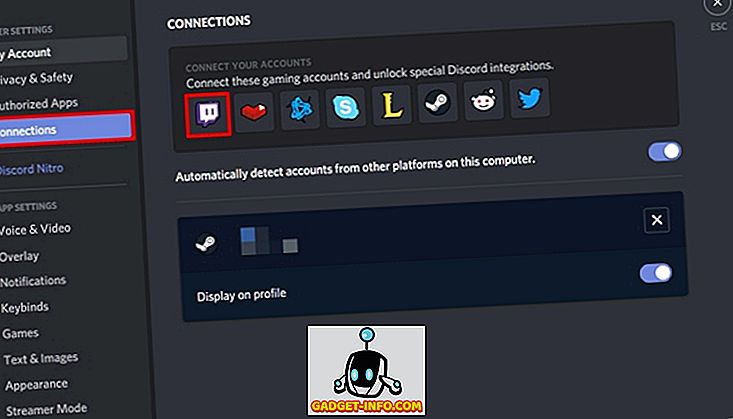
- Gehen Sie nun im selben Einstellungsmenü zum Abschnitt „Streamer-Modus“ und aktivieren Sie den Streamer-Modus mit Hilfe des Umschalters. Standardmäßig wird es automatisch aktiviert / deaktiviert, wenn auf dem Computer Streaming-Software von Drittanbietern wie OBS oder XSplit installiert ist.
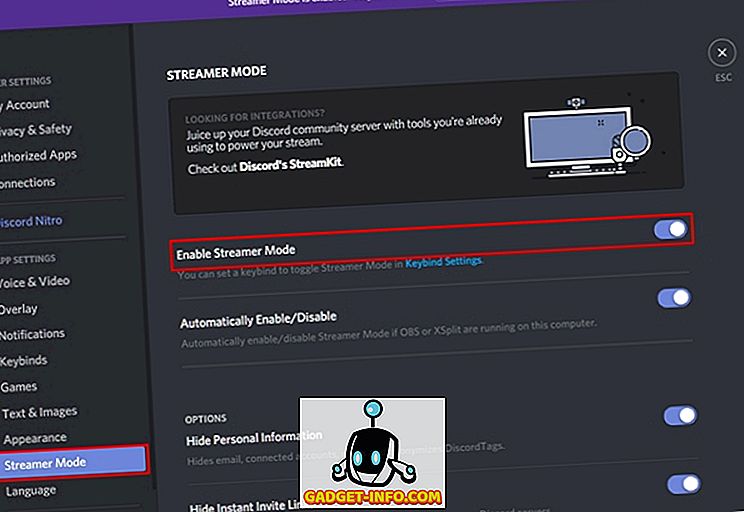
- Im selben Abschnitt können Sie die Steuerelemente zum Schutz der Privatsphäre anpassen, während der Streamer-Modus aktiviert ist. Sie können persönliche Informationen wie E-Mail, verbundene Konten, Notizen und Discord-Tags ausblenden, was durchaus notwendig ist, damit der zufällige Betrachter keinen Zugriff darauf hat. Außerdem können Sie Instant Invitations-Links auch auf verschiedenen Servern ausblenden. Abgesehen von all dem können Sie auswählen, dass alle Töne und Benachrichtigungen deaktiviert werden, während der Streamer-Modus aktiviert ist.
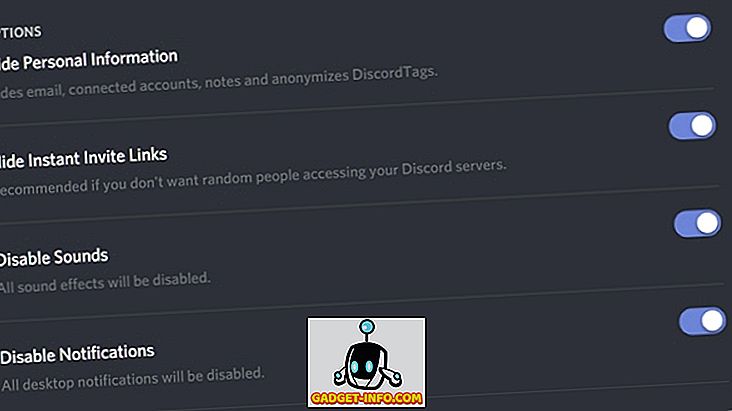
- Sobald Sie mit dem Twitch-Streaming beginnen, wird Ihre Online-Statusanzeige angezeigt. Discord wechselt zu lila Farbe, um alle Personen anzuzeigen, die Sie streamen. Personen, die auf der Plattform mit Ihnen verbunden sind, können Ihren Stream ansehen, indem Sie einfach auf die Option „LIVE ON TWITCH“ klicken, sobald Sie Ihr Profil besucht haben.
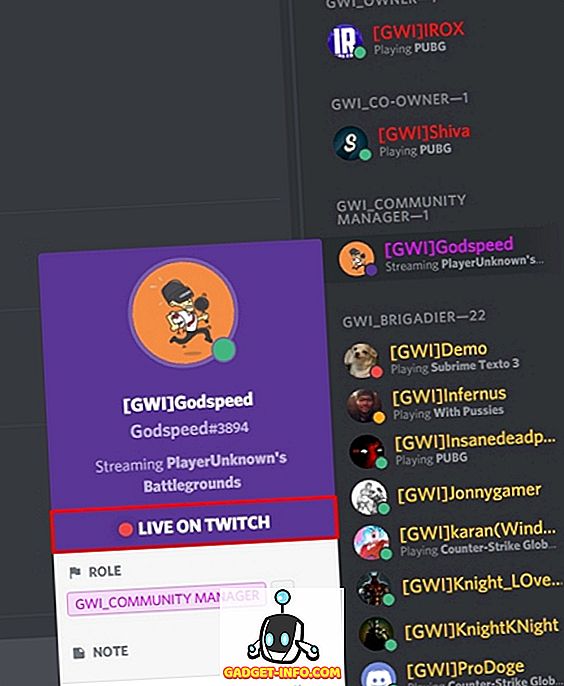
Verwenden Sie den Streamer-Modus in Discord, um alle wissen zu lassen, dass Sie LIVE sind
Wenn Sie in Discord einen guten Ruf haben oder in einer großen Community einen hohen Rang haben, können Sie die Plattform nutzen, um mehr Zuschauer für Ihren Twitch-Stream zu erhalten und Ihre Popularität zu steigern. Das ist richtig. Sobald die Nutzer dieses violette Symbol sehen, werden die meisten Leute daran interessiert sein, Ihren Stream zu überprüfen, und die Chancen stehen gut, dass sie am Ende auch Ihnen folgen werden, wenn sie es gerne gesehen haben. Also, seid ihr bereit, den Streamer-Modus von Discord zu nutzen, um alle wissen zu lassen, dass ihr LIVE on Twitch habt? Teilen Sie uns Ihre Meinung zu dieser Funktion mit, indem Sie Ihre wertvollen Meinungen in den Kommentaren unten löschen.









